5 tapaa korjata "Virhe mediatiedoston lataamisessa ei voitu toistaa" -ongelma
Yrität toistaa videota joko puhelimellasi, tietokoneellasi tai esityksen aikana, ja yhtäkkiä näkyviin tulee ärsyttävä viesti: 'Virhe ladattaessa mediatiedostoa, jota ei voitu toistaa'Tämä turhauttava ongelma voi ilmetä useilla alustoilla, kuten Androidilla, Chromella, Firefoxilla ja jopa PowerPointilla. Mutta miksi se tapahtuu? Ja mikä tärkeintä, miten korjaat sen? Tässä selitämme tämän virheen mahdolliset syyt ja tarjoamme viisi tapaa vianmääritykseen nopeasti ja tehokkaasti, jotta se vältetään tulevaisuudessa.

- OPAS LIST
- Osa 1. Mikä aiheutti virheen "Virhe mediatiedoston lataamisessa ei voitu toistaa"
- Osa 2. Kuinka korjata "Virhe ladattaessa mediatiedostoa ei voitu toistaa"
- Osa 3. Usein kysytyt kysymykset
Osa 1. Mikä aiheutti virheen "Virhe mediatiedoston lataamisessa ei voitu toistaa"
Virheilmoitus ”Virhe mediatiedoston lataamisessa ei voitu toistaa” voi näkyä millä tahansa laitteella, olitpa sitten Androidilla, Chromella, Firefoxilla tai PowerPointilla. Tähän on useita syitä, mutta tässä ovat yleisimmät:
1. Ei-tuettu videomuoto tai koodekkiongelma
Yksi yleisimmistä syistä on tukematon videomuoto tai puuttuva koodekki. Jos videosi on koodattu muodossa, jota laite tai ohjelmisto ei pysty lukemaan, näet tämän virheen. Esimerkiksi PowerPoint saattaa näyttää virheilmoituksen, jos se ei tunnista videokoodekkia (kuten .MOV-, .MKV- tai jopa .MP4-tiedostoja ilman oikeaa koodekkia).
2. Vioittuneet tai vaurioituneet videotiedostot
Jos videotiedostosi on vioittunut, mahdollisesti epäonnistuneen lataus-, siirto- tai tallennusvirheen vuoksi, laitteesi ei pysty lataamaan sitä. Tämä on yleinen ongelma, erityisesti käyttäjille, jotka työskentelevät suurten videotiedostojen kanssa.
3. Selain- tai sovellusvirheet (Chrome, Firefox, Android)
Joskus ongelma ei ole itse videossa, vaan selaimessa tai sovelluksessa. Chromen, Firefoxin tai jopa Android-sovellusten virheet tai vanhentuneet ohjelmistoversiot voivat johtaa tähän virheilmoitukseen.
4. Internet-yhteys- tai palvelinongelmat
Verkossa suoratoistettavien videoiden toistossa huono internetyhteys tai palvelinongelmat voivat aiheuttaa keskeytyksiä ja laukaista tämän virheen. Heikko yhteys voi myös estää videon latautumisen.
5. Virheellisesti määritetyt PowerPoint-asetukset
Kun upotat videoita PowerPointiin, virheelliset määritykset tai puuttuvat laajennukset voivat aiheuttaa tämän virheen. PowerPointin videokoodekin puuttuminen on yleinen syyllinen, kun yritetään toistaa videota, jota PowerPoint ei tue suoraan.
Osa 2. Kuinka korjata "Virhe ladattaessa mediatiedostoa ei voitu toistaa"
Nyt kun ymmärrät, mikä virheen voi aiheuttaa, katsotaanpa, miten se voidaan korjata.
Ratkaisu 1. Varmista oikea videomuoto ja koodekki
Jos virhe liittyy videomuotoon tai koodekki-ongelmaan, ensimmäinen vaihe on varmistaa, että videosi on yhteensopivassa muodossa. Voit joko:
• Muunna video laitteesi tukemaan muotoon (kuten .MOV-tiedoston muuntaminen .MP4-muotoon tai .MKV-tiedoston muuntaminen .MP4-muotoon).
• Asenna tarvittava koodekki, jos käytät työpöytäsovelluksia, kuten PowerPointia.
• Voit muuntaa videosi nopeasti kokeilemalla työkaluja, kuten ArkThinker Video Converter Ultimate, jotka tukevat laajaa valikoimaa tiedostomuotoja.
Ratkaisu 2. Korjaa vioittuneet videotiedostot ArkThinker Video Repair -ohjelmalla
Jos videosi on vioittunut, on hyviä uutisia: ArkThinker videon korjaus on erinomainen työkalu, joka on suunniteltu korjaamaan vioittuneita tai rikkinäisiä videotiedostoja. Se on erittäin helppokäyttöinen, vaikka et olisikaan tekniikan taitaja. Seuraa vain näitä yksinkertaisia ohjeita:
Napsauta alla olevaa Ilmainen lataus -painiketta joko Windowsille tai Macille käyttämästäsi tietokoneesta riippuen.
Kun ArkThinker-videon korjaustyökalu on asennettu, avaa se. Lisää vioittunut video vasemmalle puolelle napsauttamalla +-painiketta.
Lisäksi ArkThinker edellyttää, että lataat näytevideon, jonka tulee olla toimiva video, joka on tallennettu samasta kamerasta tai laitteesta oikealla puolella.

Kun olet lisännyt vioittuneen tiedoston (ja esimerkkivideon, jos saatavilla), napsauta Korjaus -painiketta. Ohjelmisto skannaa ja analysoi rikkinäisen videosi ja korjaa sen.

Kun se on valmis, saat esikatseluvaihtoehdon. Klikkaa Esikatselu tarkistaaksesi, toistuuko video oikein. Jos kaikki näyttää olevan kunnossa, napsauta Tallentaa ladataksesi juuri korjatun videosi tietokoneellesi.

Siinä kaikki! Valmis!
Nyt voit toistaa videosi. Ärsyttävän "Virhe mediatiedoston lataamisessa ei voitu toistaa" -viestin pitäisi olla poissa!
ArkThinker Video Repair tukee useita eri formaatteja ja tarjoaa helposti seurattavia vaiheita nopeisiin korjauksiin, joten se on yksi parhaista ratkaisuista vioittuneiden videoiden korjaamiseen.
Ratkaisu 3. Päivitä selaimesi tai sovelluksesi
Jos kohtaat virheen Chromessa tai Firefoxissa, varmista, että käytät selaimesi uusinta versiota. Vanha ohjelmisto on usein toisto-ongelmien pääsyy.
1. Päivitä Chrome: Siirry kohtaan Chromen asetukset > Ohje > Tietoja Google Chromesta. Jos päivitys on saatavilla, Chrome lataa ja asentaa sen automaattisesti.
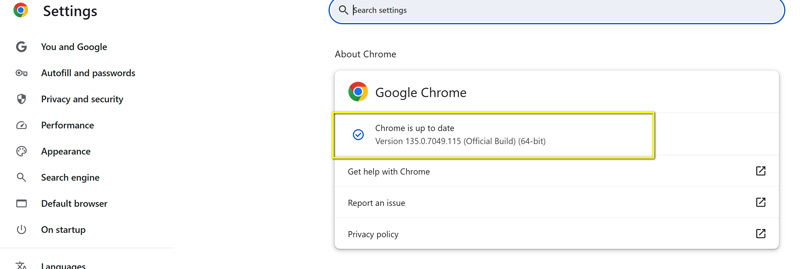
2. Päivitä Firefox: Napsauta Firefox-valikkoa > Ohje > Tietoja Firefoxista. Se etsii päivityksiä ja asentaa ne.
Lisäksi Android-käyttäjät, tarkista, onko mediasovelluksillesi tai itse Android-järjestelmälle odottavia päivityksiä. Siirry osoitteeseen asetukset > Ohjelmistopäivitys ja asenna mahdolliset päivitykset.
Ratkaisu 4. Tarkista internet-yhteytesi
Jos suoratoistat verkkosisältöä ja saat tämän virheen, heikko tai epävakaa internet-yhteys voi olla syynä. Kokeile vaihtaa vakaampaan yhteyteen tai alentaa videon laatua vähentääksesi datan käyttöä.
Ratkaisu 5. Korjaa PowerPoint-videokoodekin ongelmat
PowerPoint-käyttäjien on varmistettava, että järjestelmä tukee esityksessä käytettyä videokoodekkia. PowerPoint-videokoodekki ei ole käytettävissä voidaan korjata seuraavasti:
• Videon muuntaminen PowerPointin tukemaan muotoon, kuten MP4.
• Puuttuvien koodekkien asentaminen kolmannen osapuolen sovellusten, kuten K-Lite Codec Packin, kautta.
Varmista, että upotat videon oikein valitsemalla oikeat videoasetukset PowerPointissa kohdassa Lisää > Videoasetukset.
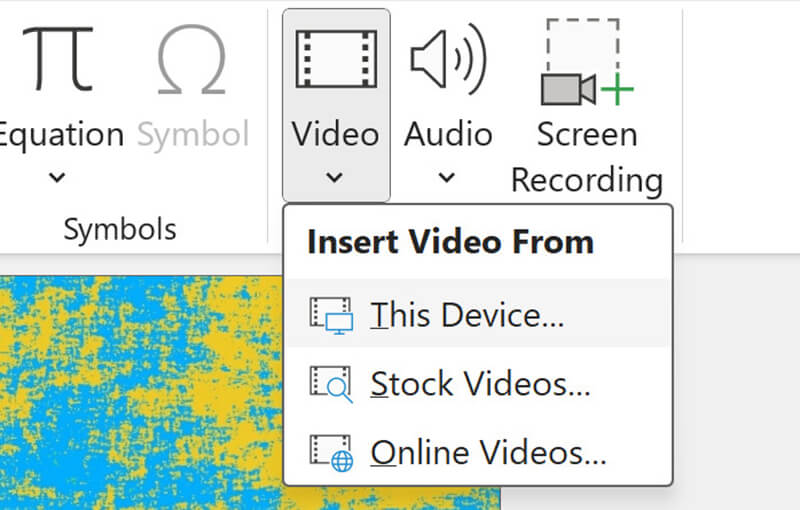
Osa 3. Usein kysytyt kysymykset
Miten korjaan Androidilla virheen "Virhe mediatiedoston lataamisessa, jota ei voitu toistaa"?
Käynnistä Android-laitteesi uudelleen, tyhjennä sovelluksen välimuisti tai päivitä sovellus. Jos ongelma jatkuu, tarkista videosi muoto ja harkitse sen muuntamista yhteensopivaan muotoon.
Mikä aiheuttaa Chromessa virheen "Virhe mediatiedoston lataamisessa, jota ei voitu toistaa"?
Tämä voi johtua vanhentuneista selainversioista, yhteensopimattomista videomuodoista tai heikosta internetyhteydestä. Chromen päivittäminen tai toiseen selaimeen vaihtaminen pitäisi korjata ongelman.
Voiko ArkThinker Video Repair korjata kaikenlaisia vioittuneita videoita?
ArkThinker Video Repair on erittäin tehokas useimpien videoiden vioittumisongelmiin, mutta vakavat tiedostovauriot voivat joskus vaikeuttaa palauttamista.
Johtopäätös
'Virhe mediatiedoston lataamisessa "Ei voitu toistaa" -ongelma voi johtua useista syistä, aina tukemattomista tiedostomuodoista vioittuneisiin videotiedostoihin ja sovellusvirheisiin. Onneksi oikeilla vianmääritysohjeilla voit ratkaista ongelman nopeasti. Varmista, että tarkistat videomuotosi, päivität ohjelmistosi ja käytät tehokkaita työkaluja, kuten ArkThinker Video Repair, vioittuneiden tiedostojen käsittelyyn.
Muista aina varmuuskopioida tärkeät videosi ja pitää laitteesi ajan tasalla, jotta tällaiset ongelmat eivät ilmene tulevaisuudessa. Näiden ohjeiden avulla voit nauttia keskeytymättömästä mediatoistosta, olitpa sitten Androidilla, Chromella, Firefoxilla tai PowerPointilla.
Mitä mieltä olet tästä postauksesta? Klikkaa arvostellaksesi tätä viestiä.
Erinomainen
Arvosana: 4.8 / 5 (perustuu 435 äänet)


